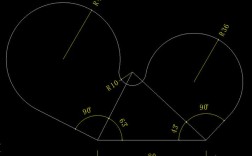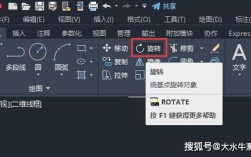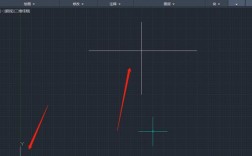在CAD操作中,视口旋转命令是一个常被忽视但功能强大的工具,尤其在处理布局空间中的非正交视图时,它能有效提升绘图效率和表现力,传统方法中,用户若需调整视口内视图的旋转角度,往往需要通过旋转整个视口边框或使用UCS(用户坐标系)配合视图命令,但这种方法会导致视口边界与内容同步旋转,影响布局整洁性,而CAD的视口旋转命令(如MVSETUP或第三方插件中的功能)则能独立控制视口内视图的旋转,保持视口边框水平,仅旋转内部图形,这一特性在制作复杂施工图、机械装配图或需要多角度展示的场景中尤为实用。
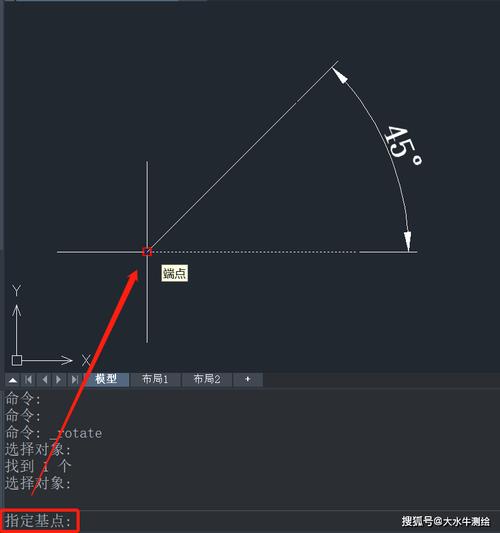
以AutoCAD为例,视口旋转的核心命令可通过MVSETUP实现,操作步骤如下:首先双击进入布局中的视口模型空间,确保当前视图需要旋转;在命令行输入MVSETUP并回车,选择“对齐(A)”选项,再选择“旋转视图(R)”;此时系统会提示指定旋转基点,通常选择视图的关键特征点(如端点、交点)以准确定位,接着输入旋转角度(可直接输入角度值或通过拾取两点确定角度方向),完成操作后,视口内视图将围绕基点旋转,而视口边框保持不变,同时可结合“实时缩放”和“平移”命令微调视图位置,需注意的是,旋转后视口内的坐标系也会随之旋转,若需恢复原始坐标系,可在旋转前保存UCS或在旋转后通过“UCS”命令的“世界(W)”选项重置。
对于更高级的需求,如动态旋转或批量处理,可结合LISP程序或CAD插件实现,通过编写简单的LISP脚本,将视口旋转命令封装为带参数的函数,支持“选择视口-指定角度-批量旋转”的自动化流程;部分第三方插件(如CAD Assistant)则提供可视化旋转工具,支持通过拖拽手柄实时调整角度,并同步更新视图比例,在三维建模中,视口旋转还可与“视图预设(DDVPOINT)”或“VSCURRENT”命令结合,实现动态观察视角下的视图旋转,适用于渲染图或轴测图的布局调整。
视口旋转命令的应用场景广泛,在建筑工程中,若需在布局中展示倾斜立面的细节,可通过旋转视口使视图与构件对齐,避免额外绘制辅助线;在机械设计中,装配图的局部剖视或斜视图可通过旋转视口快速生成,保持主视图方向不变的同时突出关键部位;在电气图纸中,非标准方向的元件布局也可通过旋转视口提升图纸的可读性,但需注意,频繁旋转视口可能导致视口内图形的捕捉点错位,建议旋转后使用“REGEN”命令重生视图,并检查标注方向是否需要调整(可通过“标注样式”中的“文字对齐”选项统一设置)。
以下为不同CAD软件中视口旋转的常用命令对比:

| 软件名称 | 核心命令/方法 | 特点说明 |
|---|---|---|
| AutoCAD | MVSETUP → 对齐 → 旋转视图 | 内置命令,需手动输入角度,支持基点选择,适合常规2D旋转 |
| AutoCAD LT | 不支持MVSETUP,需手动旋转 | 需通过旋转视口边框并剪裁实现,步骤繁琐,建议使用外部插件 |
| 中望CAD | MVSETUP(同AutoCAD) | 兼容AutoCAD命令,操作逻辑一致 |
| DraftSight | VIEWBASE → 视图旋转 | 需先创建视图基体,支持动态旋转,适合3D模型 |
| Revit(插件) | CADmep插件中的视口工具 | 需安装第三方插件,支持BIM模型视图的批量旋转与对齐 |
相关问答FAQs:
Q1:为什么使用MVSETUP旋转视口后,标注文字方向也跟着旋转了?如何解决?
A:这是因为视口旋转时,标注的关联坐标系也随之旋转,导致文字方向与视口内容同步倾斜,解决方法有两种:一是旋转前将标注“分解(X)”一次,使其脱离坐标系关联;二是在旋转后进入标注样式管理器,选择当前样式,在“文字”选项卡中将“文字对齐”设置为“ISO标准”或“与尺寸线对齐”,确保文字始终水平显示,若仍需保持标注与视图的关联性,可使用“注释比例(ANNOTATIVESCALE)”功能动态调整标注大小和方向。
Q2:如何在布局中批量旋转多个视口,且保持每个视口的旋转角度不同?
A:可通过编写LISP脚本实现,使用以下代码循环选择视口并分别设置角度:
(defun c:RotateViewports (/ ss i angle)
(setq ss (ssget '((0 . "VIEWPORT"))))
(setq i 0)
(repeat (sslength ss)
(setq angle (getreal (strcat "\n输入第" (itoa (1+ i)) "个视口的旋转角度: ")))
(command "_.-MVSETUP" "A" "R" (ssname ss i) angle)
(setq i (1+ i))
)
(princ)
)
使用时将代码保存为“.lsp”文件,通过“APPLOAD”加载后输入“RotateViewports”命令,依次选择视口并输入角度即可,对于非LISP用户,也可使用“块参照”方式将每个视口定义为带旋转角度的动态块,通过修改块属性调整角度。